Comme Gmail, Outlook, Yahoo et d'autres clients de messagerie populaires, il devrait y avoir une option permettant d'afficher les images dans la messagerie Samsung. Mais récemment, les utilisateurs ont signalé un problème où cette option a disparu, ce qui signifie qu'ils doivent activer les images par défaut — une faille de sécurité importante.
Dans ce guide de dépannage, nous expliquerons les causes de ce problème et comment réparer Samsung Email n'affichant pas d'images.
Comment réparer Samsung Email n'affichant pas d'images.
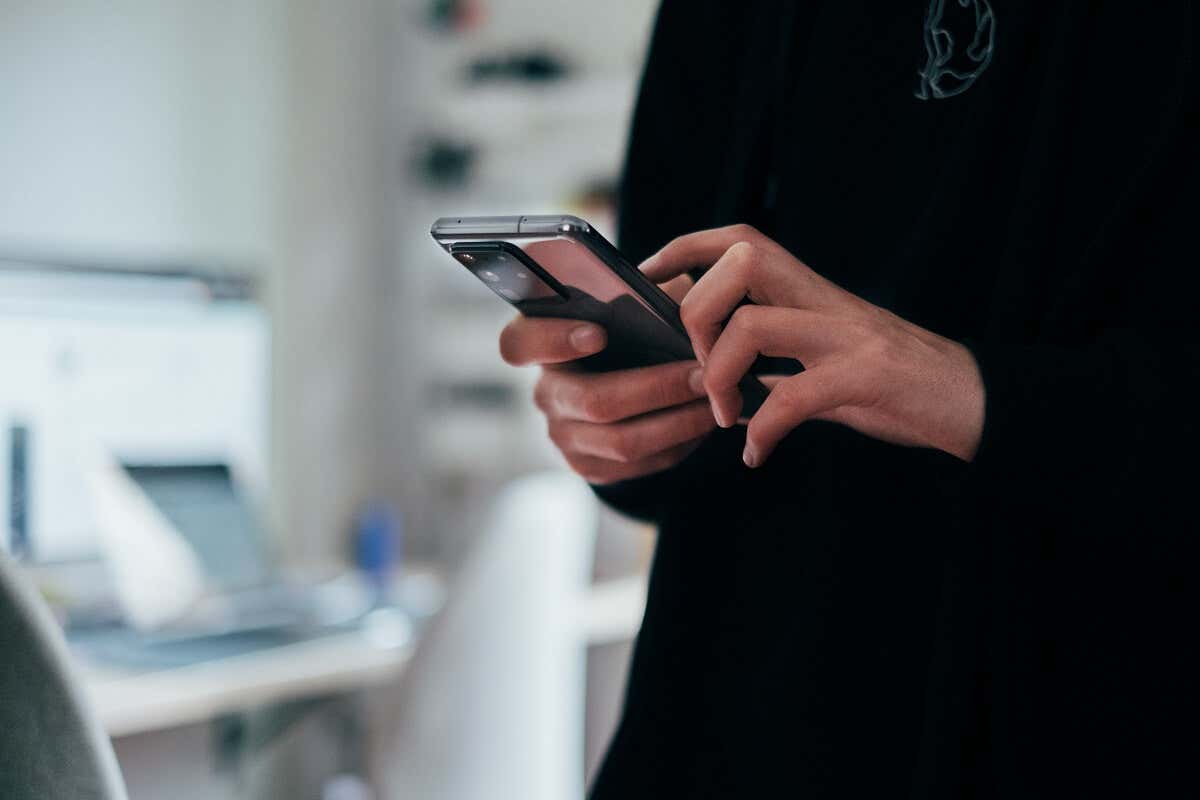
Plusieurs raisons peuvent expliquer pourquoi votre application Samsung Email n'affiche pas d'images, notamment :
Voici 3 choses que vous pouvez faire pour résoudre ce problème sur votre appareil Samsung.
1. Mettre à jour l'application de messagerie Samsung
En 2022, Samsung a publié une mise à jour de l'application de messagerie qui supprimait le bouton « Afficher les images » des e-mails individuels. Cela signifiait que pour afficher les images, vous deviez activer par défaut Afficher les images sur tous les e-mails.
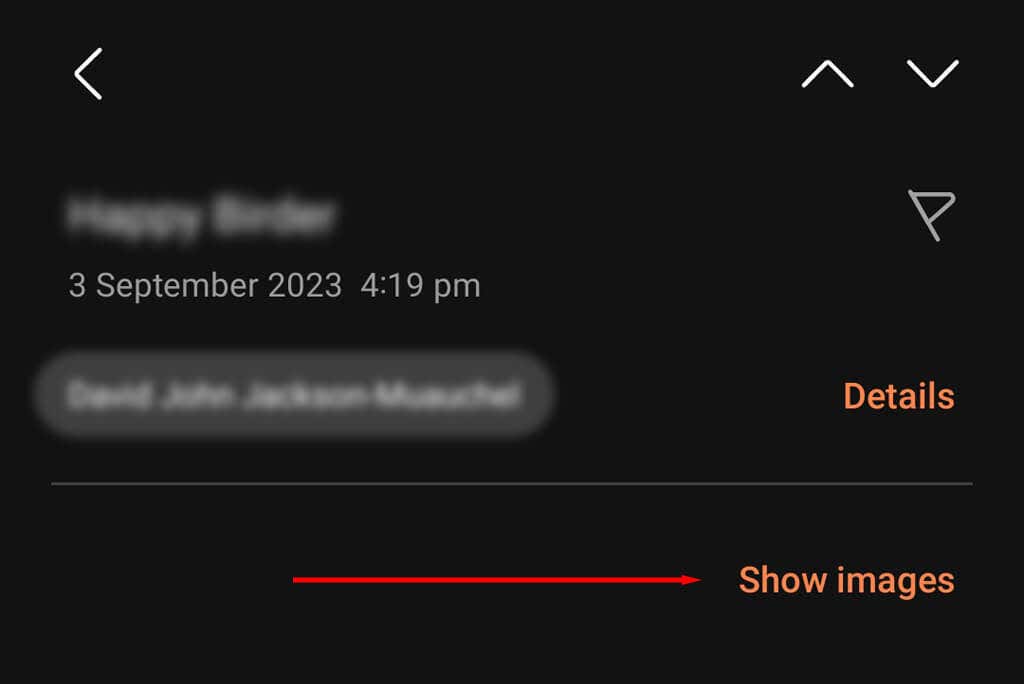
Cependant, plus tard dans l'année, Samsung a publié une autre mise à jour qui a ramené le bouton « Afficher les images ». Ainsi, si vous ne voyez pas l'option dans votre application de messagerie, c'est peut-être parce que vous utilisez un ancienne version de l'application.
Pour vérifier ceci :
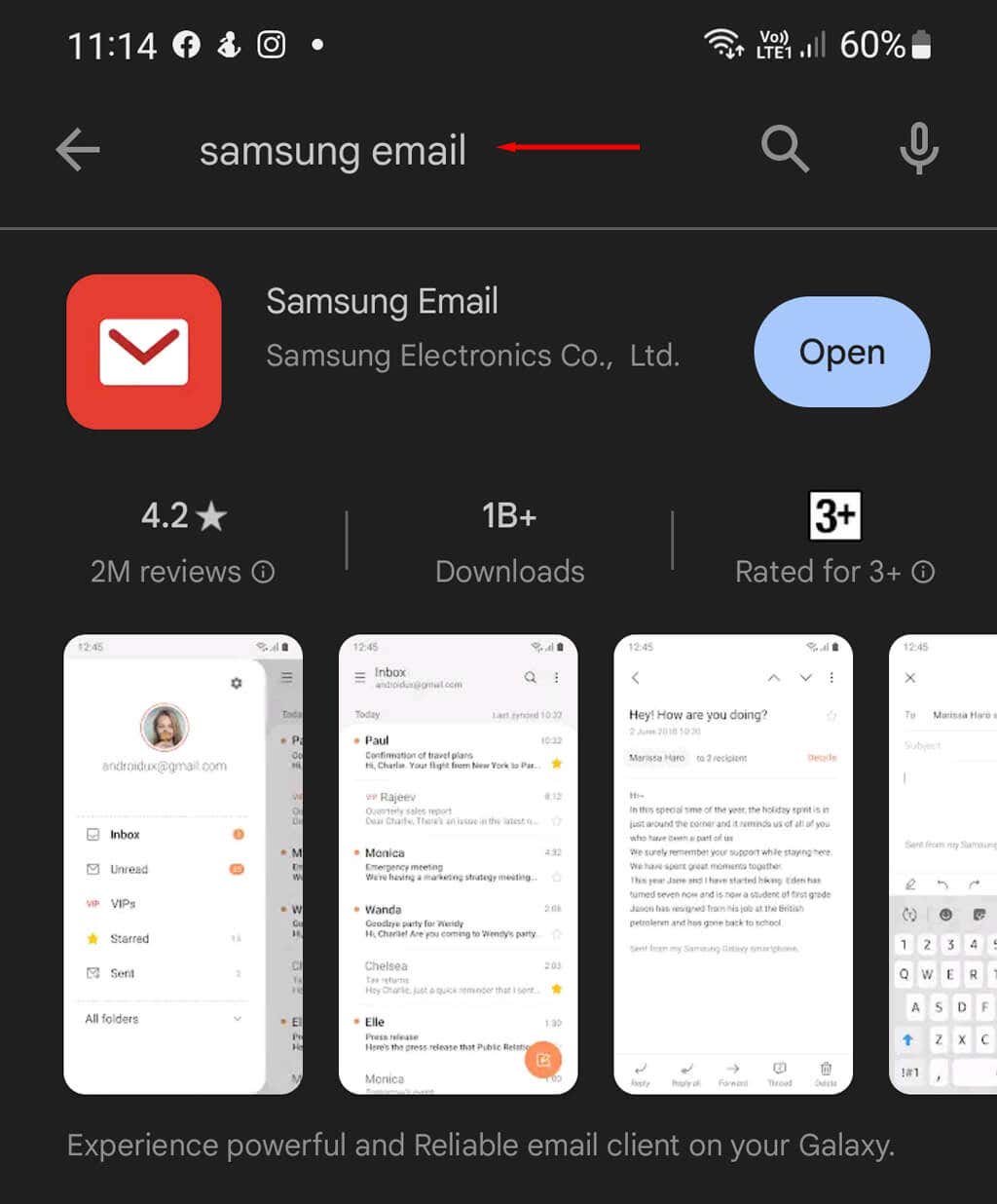
Remarque :Il est également utile de vérifier si votre téléphone Samsung a besoin d'une mise à jour. Assurez-vous que vous êtes connecté à une connexion Internet Wi-Fi, puis ouvrez l'application Paramètreset appuyez sur Mises à jour logicielles. Si de nouvelles mises à jour sont disponibles, téléchargez-les et installez-les.
2. Redémarrez l'application et videz le cache
Ce problème peut être dû à un bug temporaire sur votre téléphone Android. Pour résoudre ce problème, vous pouvez essayer d'effacer le Cache de l'application Samsung Email, puis de redémarrer l'application.
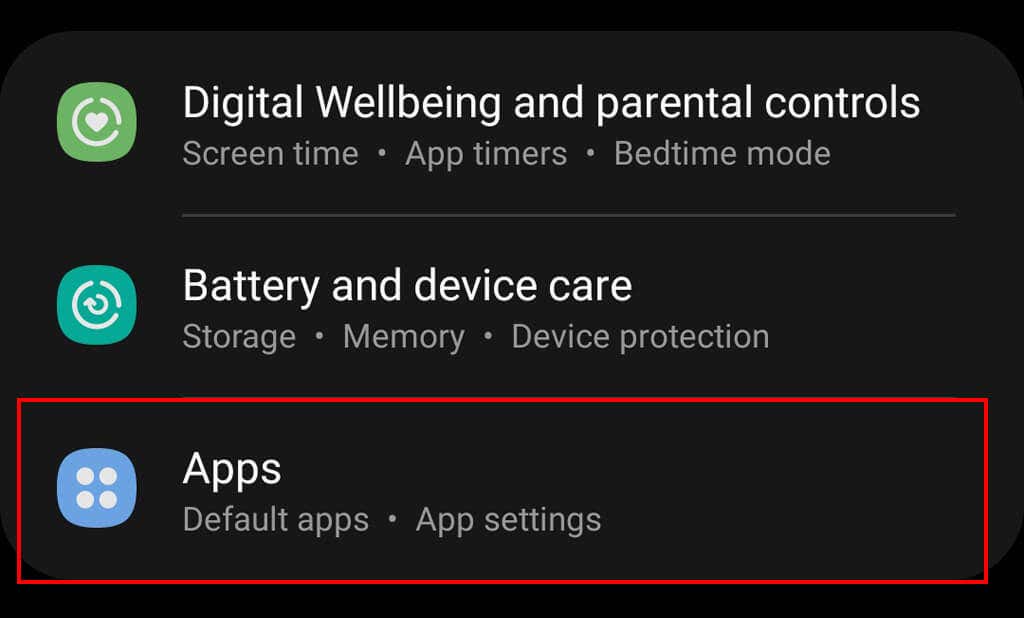


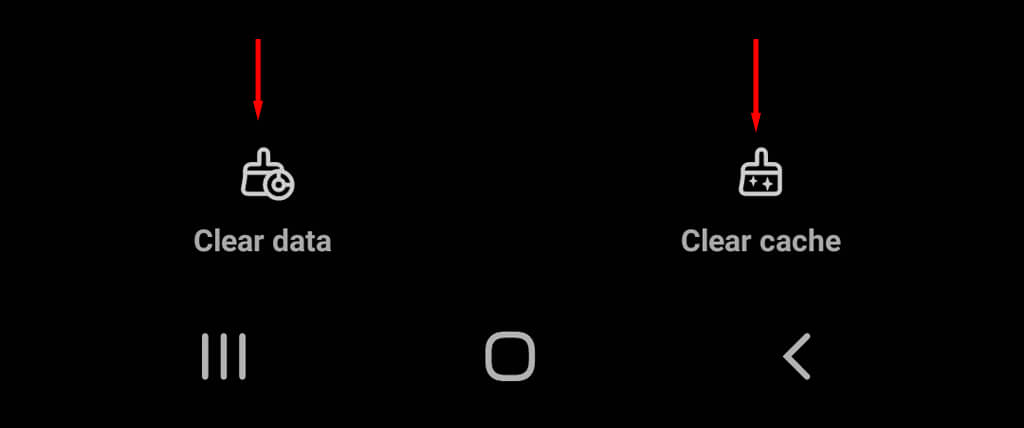
3. Activer Afficher les images dans la messagerie Samsung
Si les deux premiers correctifs ne vous aident pas, il existe une solution simple. Vous pouvez activer le paramètre « Afficher les images » par défaut. Pour ce faire :



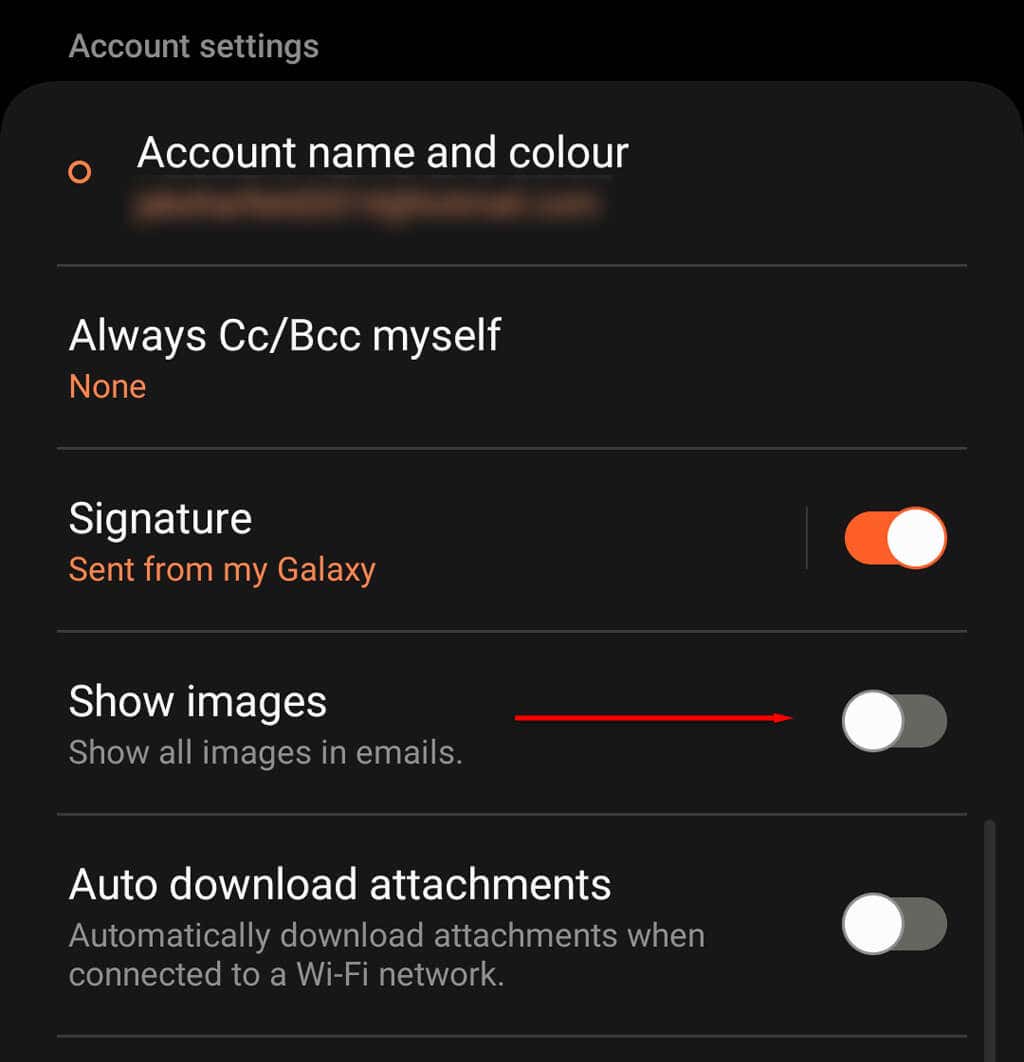
Remarque :L'activation des images par défaut constitue un risque pour la sécurité, car elles sont couramment utilisées par les spammeurs et les spécialistes du marketing pour collecter des informations sur vous. Par exemple, si l'affichage des images est toujours activé, il est facile d'effectuer dire si vous avez ouvert l'e-mail. Cela informe les fraudeurs que votre adresse e-mail est surveillée, ce qui signifie qu'ils sont plus susceptibles de vous envoyer davantage de tentatives d'escroquerie et de phishing.
Les images ne s'affichent toujours pas ?
Si rien ne fonctionne, nous vous recommandons d'utiliser un autre client de messagerie sur votre Samsung Galaxy, comme l'application Gmail. Même s'il peut être frustrant de configurer votre compte de messagerie sur une autre application, cela résoudra le problème de devoir gérer le problème « Afficher les images » à chaque fois que vous recevez une notification par e-mail..